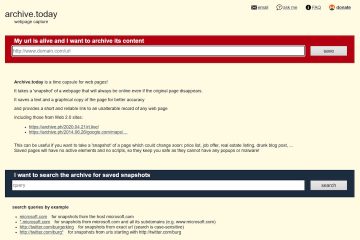Ti chiedi come accedere a Discord in modo sicuro e veloce? Che tu utilizzi un PC, uno smartphone o un browser, l’accesso al tuo account Discord richiede solo pochi minuti. Questa guida copre tutti i metodi; dall’utilizzo di e-mail e password all’opzione più veloce accesso tramite codice QR Discord.
Che cos’è Discord e perché è necessario accedere
Discord è un’app di comunicazione progettata per chat di testo, vocali e video. Dovrai completare il tuo accesso Discord per accedere ai server, unirti alle community o inviare messaggi agli amici. Una volta effettuato l’accesso, Discord sincronizza la tua attività su tutti i dispositivi, inclusi Windows, macOS, Android e iOS.
Come accedere a Discord su un computer
Accedere a Discord su un PC o laptop è semplice. Puoi farlo tramite l’app desktop o direttamente tramite un browser utilizzando l’accesso web Discord.
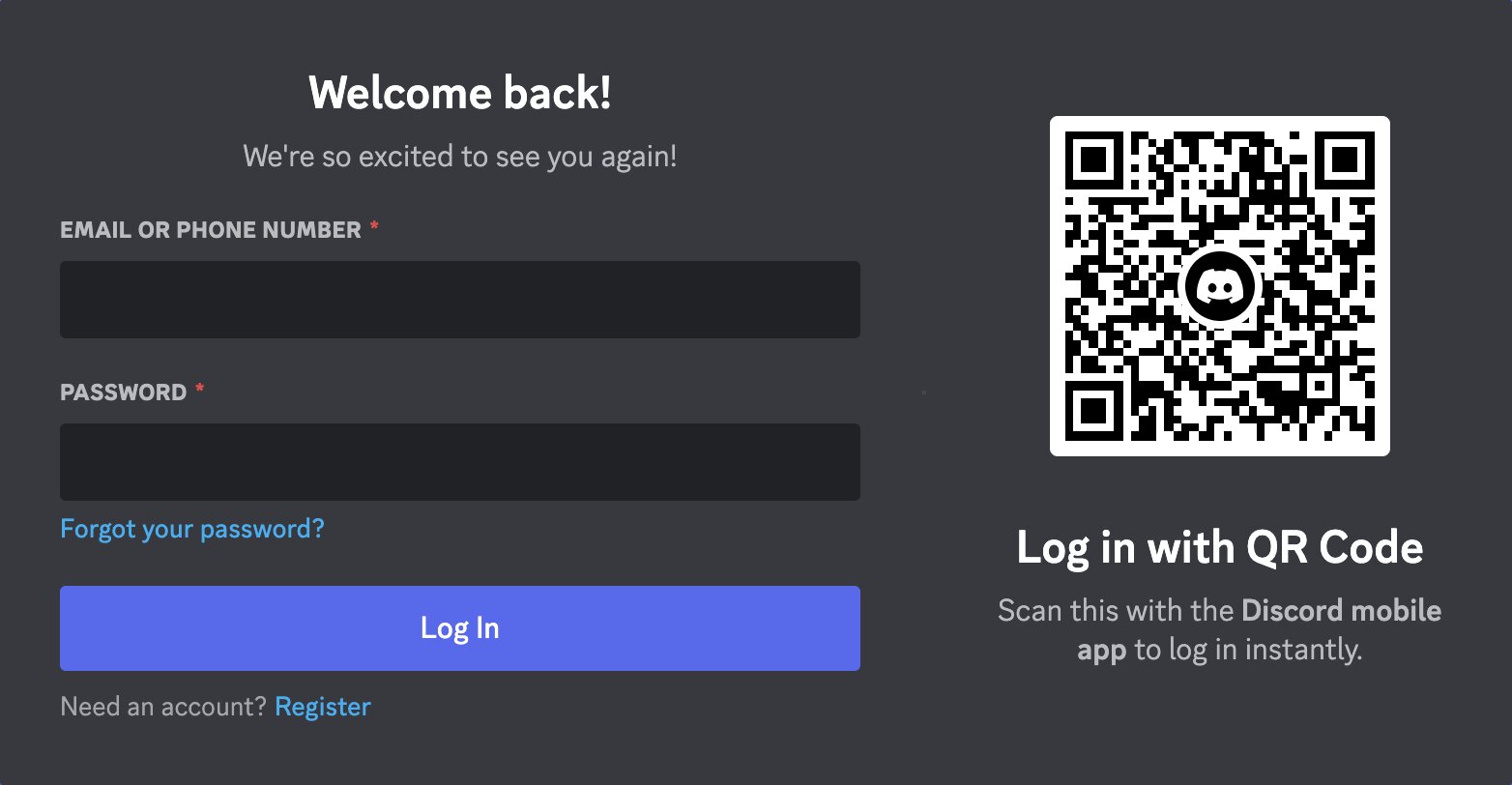 Apri Discord app o visita discord.com/login. Inserisci l’indirizzo email e la password registrati nei campi forniti. Fai clic su Accedi per accedere al tuo account. Se hai abilitato l’autenticazione a due fattori, inserisci il codice di verifica per continuare.
Apri Discord app o visita discord.com/login. Inserisci l’indirizzo email e la password registrati nei campi forniti. Fai clic su Accedi per accedere al tuo account. Se hai abilitato l’autenticazione a due fattori, inserisci il codice di verifica per continuare.
Se in precedenza hai selezionato l’opzione”Ricordami”, Discord potrebbe accederti automaticamente. Per maggiore sicurezza, esci sempre dopo aver utilizzato un computer condiviso.
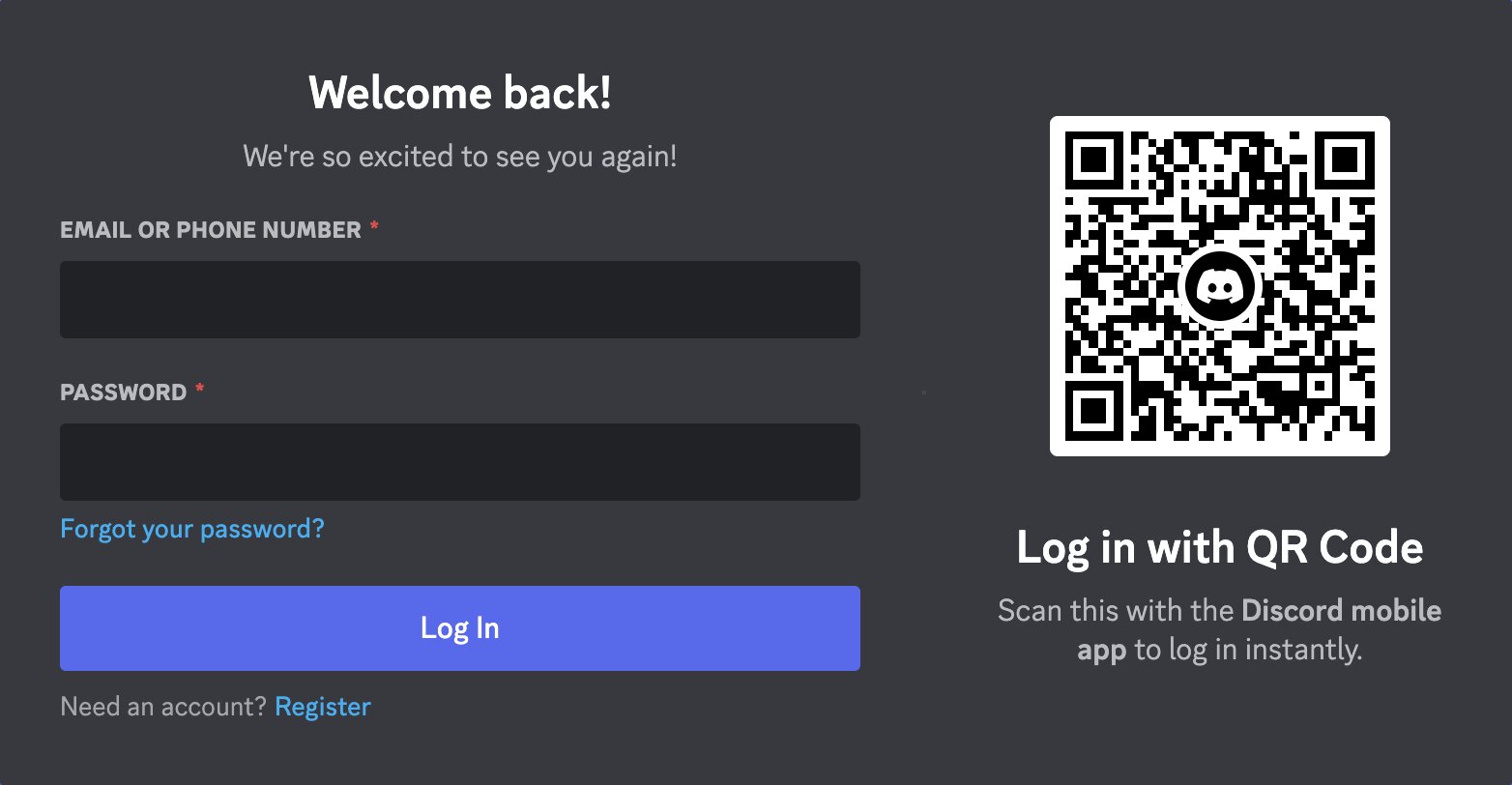 Screenshot
Screenshot
Come accedere a Discord su Mobile
La procedura di accesso mobile Discord è quasi identica alla versione desktop e ti consente di rimanere connesso mentre sei in movimento.
Avvia l’app Discord sul tuo iPhone o dispositivo Android. Tocca Accedi nella schermata iniziale. Inserisci il tuo indirizzo email e la password, quindi tocca Accedi. Se richiesto, inserisci il codice di autenticazione a due fattori.
Se hai abilitato”Mantieni l’accesso”, le tue credenziali verranno salvate per accessi futuri.


Come accedere a Discord con il codice QR
L’accesso tramite codice QR a Discord ti consente di accedere senza digitare la password. È un metodo veloce e sicuro che utilizza l’app mobile per verificare l’accesso su un computer.
Sul PC, apri la pagina di accesso di Discord o l’app desktop. Vedrai un codice QR sullo schermo. Apri l’app mobile Discord e vai su Profilo > Impostazioni utente > Scansione codice QR. Punta la fotocamera del tuo telefono verso il codice QR mostrato sul tuo PC. 

Approva la richiesta di accesso sul tuo telefono per completare l’accesso.


Nota: il codice QR scade dopo poco tempo per motivi di sicurezza. Se non funziona, aggiorna la pagina per generarne una nuova.
Come accedere a Discord utilizzando l’account Google
Ora puoi completare il tuo accesso a Discord con Google per un accesso più rapido.
Nella schermata di accesso, seleziona Continua con Google. Scegli il tuo account Google e autorizza l’accesso. Discord collegherà automaticamente le tue credenziali Google e ti consentirà di accedere.
Ciò è utile per gli utenti che preferiscono l’autenticazione Single Sign-On piuttosto che ricordare un’altra password.
Come accedere a Discord tramite browser Web
Se preferisci non installare l’app, puoi eseguire un accesso Web Discord direttamente dal tuo browser.
Vai su discord.com e fai clic su Apri Discord nel tuo browser. Inserisci il tuo nome utente e fai clic su Continua. Verifica il tuo account confermando la tua email o il numero di telefono, se richiesto.
La versione web fornisce un accesso rapido, anche se potrebbe non supportare tutte le funzionalità vocali o di streaming disponibili sul desktop.
Problemi e soluzioni comuni di accesso a Discord
Se non riesci ad accedere al tuo account Discord, prova queste soluzioni rapide:
Password errata: reimpostala tramite il collegamento Password dimenticata nella pagina di accesso. Problemi 2FA: assicurati che la tua app di autenticazione sia sincronizzata correttamente. App obsoleta: aggiorna Discord alla versione più recente. Problemi del server: controlla lo stato Discord su Twitter o sulla pagina di supporto ufficiale.
In caso di problemi persistenti, puoi provare ad accedere tramite un altro dispositivo o utilizzare l’accesso del browser Discord come soluzione temporanea.
Suggerimenti per rimanere al sicuro quando accedi a Discord
Abilita sempre l’autenticazione a due fattori per proteggere il tuo account. Non condividere mai la tua password o il token di accesso con nessuno. Utilizza solo le pagine di accesso Discord ufficiali; evitare siti di terze parti. Controlla eventuali tentativi di phishing o collegamenti sospetti prima di fare clic. Aggiorna regolarmente la tua app per ricevere le ultime patch di sicurezza.
Riepilogo
Usa la tua email e la tua password per accedere a Discord. Scansiona un codice QR per un’opzione di accesso più rapida. Accedi a Discord tramite un browser web senza scaricare l’app. Prova ad accedere a Google per comodità. Risolvi i problemi di accesso se non riesci ad accedere.
Conclusione
Sapere come accedere a Discord correttamente ti dà pieno accesso ai tuoi server, ai messaggi e all’elenco degli amici, indipendentemente dal dispositivo. Sia che utilizzi la password, l’account Google o un codice QR, ciascun metodo garantisce un accesso semplice e sicuro. Al momento in cui scrivo, questi passaggi si applicano all’ultima versione di Discord su desktop, dispositivi mobili e browser.